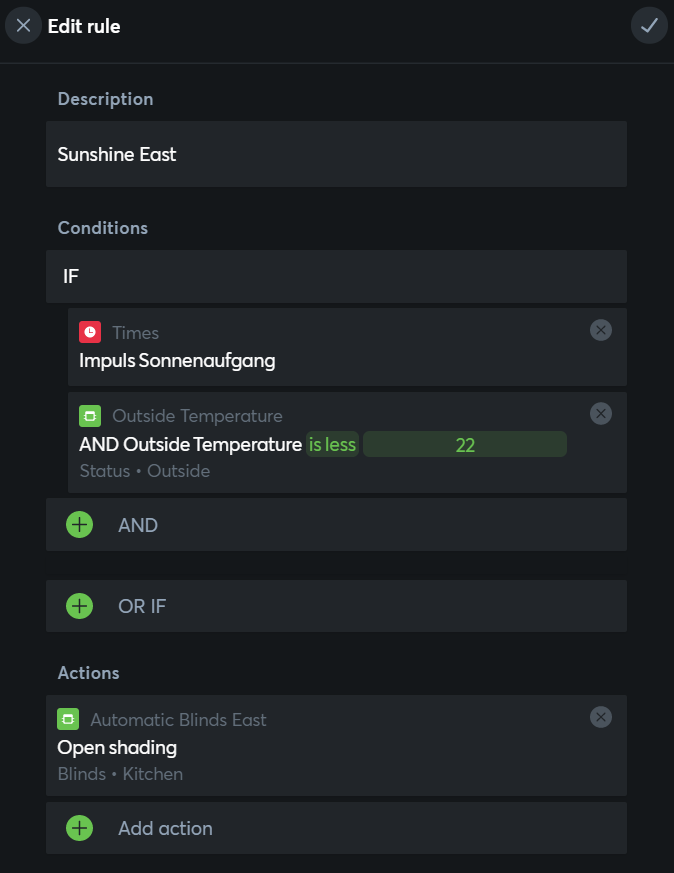Dzięki bloku Reguła automatyczna możliwe jest tworzenie programów, które są nie tylko zdefiniowane w Loxone Config, ale mogą być również edytowane przez użytkowników w aplikacji.
Blok jest przydatny, gdy w fazie programowania nie można przewidzieć, czy zaprogramowany układ automatyczny spełni potrzeby użytkownika w życiu codziennym.
Pewne obiekty lub zdarzenia są wybierane jako warunki, są logicznie połączone ze sobą, a później wyzwalają akcję.
Warunkiem wstępnym jest to, że obiekty używane w regule automatycznej już istnieją.
Mogą to być ręcznie wstawiane obiekty, takie jak bloki w różnych pomieszczeniach, ale także obiekty, które są zasadniczo obecne w każdym programie, takie jak czasy, impulsy.
W punkcie menu Designer automatyki w aplikacji Loxone każda utworzona reguła jest wymieniona i można ją aktywować, dezaktywować lub edytować.
Spis treści
Wejścia↑
| Skrót | Krótki opis | Opis | Zakres wartości |
|---|---|---|---|
| Tg | Toggle | Aktywuj / dezaktywuj regułę automatyzacji | 0/1 |
| Off | Disable automatic rule | Wyłącz regułę automatyki | 0/1 |
| On | Enable automatic rule | Włącz regułę automatyki | 0/1 |
Wyjścia↑
| Skrót | Krótki opis | Opis | Zakres wartości |
|---|---|---|---|
| E | Enabled | Aktywny | 0/1 |
| AC | API Connector | Inteligentne złącze oparte na API. API Commands |
- |
Właściwości↑
| Krótki opis | Opis | Wartość standardowa |
|---|---|---|
| Konfiguracja | Pokaż konfigurację | - |
| Powiadomienie o uruchomieniu | Pokaż powiadomienie w aplikacji po wykonaniu listy akcji. | - |
Podstawy↑
W celu stworzenia reguły automatycznej należy najpierw wstawić blok o tej samej nazwie do Loxone Config, albo wybierając go z paska menu, albo naciskającF5 i wpisując w polu wyszukiwania:
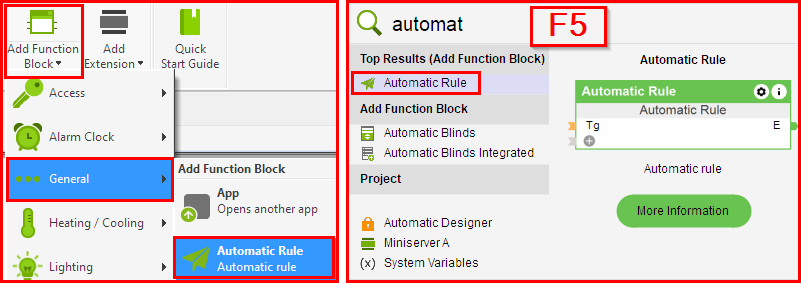
Dwukrotne kliknięcie w blok otwiera okno do definiowania reguły:
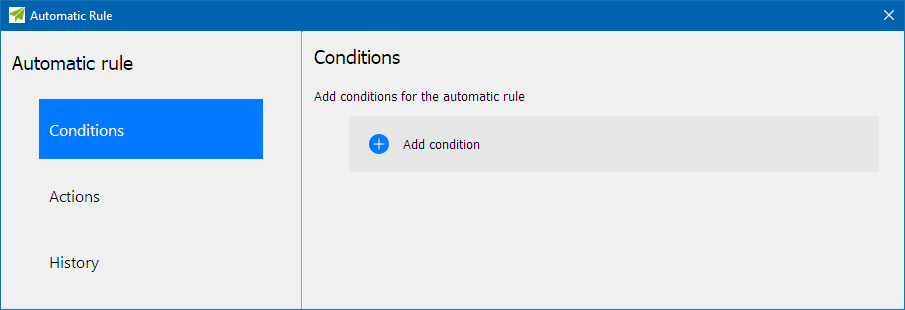
Za pomocą Dodaj warunek definiuje się, na jakie zdarzenia powinna reagować reguła automatyczna.
Dostępne są takie zdarzenia jak czas, funkcje, wartości pogodowe lub tryby pracy.
Funkcje zawierają obiekty takie jak bloki, wejścia lub wyjścia, nawigacja odbywa się za pomocą pomieszczeń i kategorii.
Jeden lub więcej warunków może być wybranych, jak również logicznie połączonych za pomocą And lub Or.
Dodaj akcję jest używane do określenia akcji, które zostaną wykonane przez regułę automatyczną, gdy zostaną spełnione wcześniej określone warunki.
Dostępne są tryby pracy, funkcje, komunikaty lub sekwencje programu.
Można wybrać jedną lub więcej akcji.
W Historia, automatyczna reguła jest wylistowana za każdym razem, gdy została wykonana.
Aby umożliwić użytkownikom edycję automatycznej reguły w Loxone App, muszą oni mieć przypisane odpowiednie prawo poprzez Zarządzanie użytkownikami:
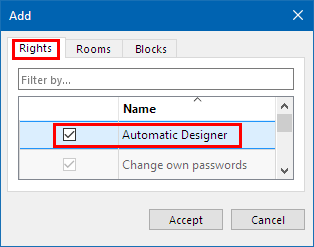
Przykład zastosowania↑
W poniższym przykładzie tworzona jest reguła automatyczna, która otwiera żaluzje o wschodzie słońca po wschodniej stronie kuchni maksymalnie w górę, ale tylko wtedy, gdy temperatura zewnętrzna jest wystarczająco niska.
Wstawiamy blok i nadajemy nazwę dla automatycznej reguły:
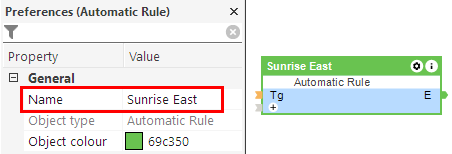
Po dwukrotnym kliknięciu na blok wybieramy Dodaj warunek, następnie w zakładce Czasy - Pora dnia wybieramy impuls wschodu słońca i dodajemy go do warunków ze znakiem plusa:
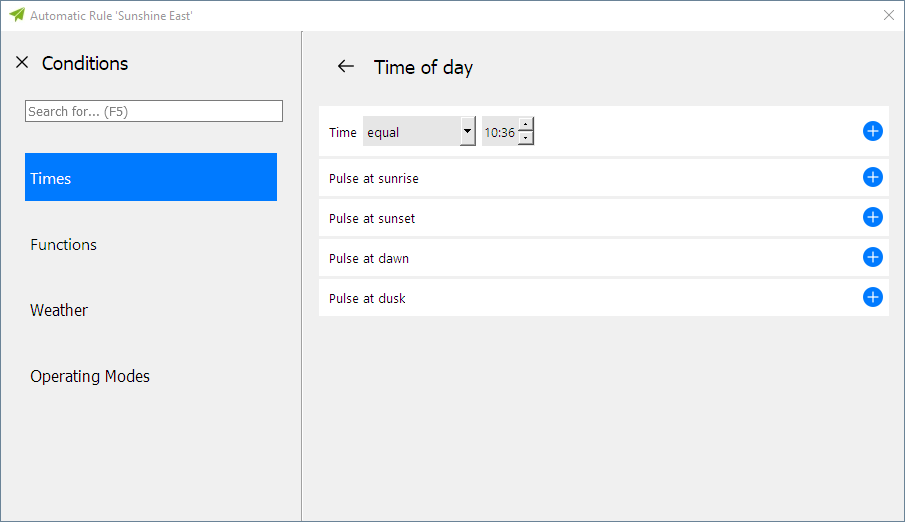
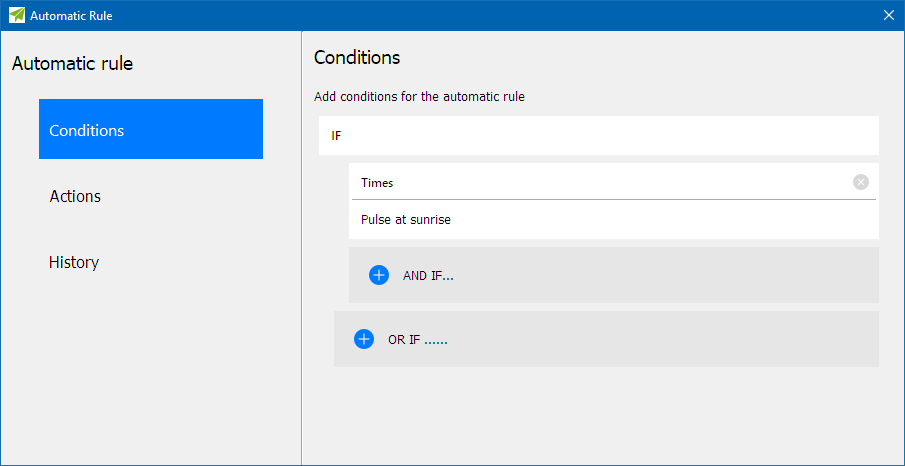
Następnie klikamy I JEŚLIi wybieramy temperaturę w obszarze Pogoda. Tutaj określamy temperaturę, w której warunek powinien zadziałać:
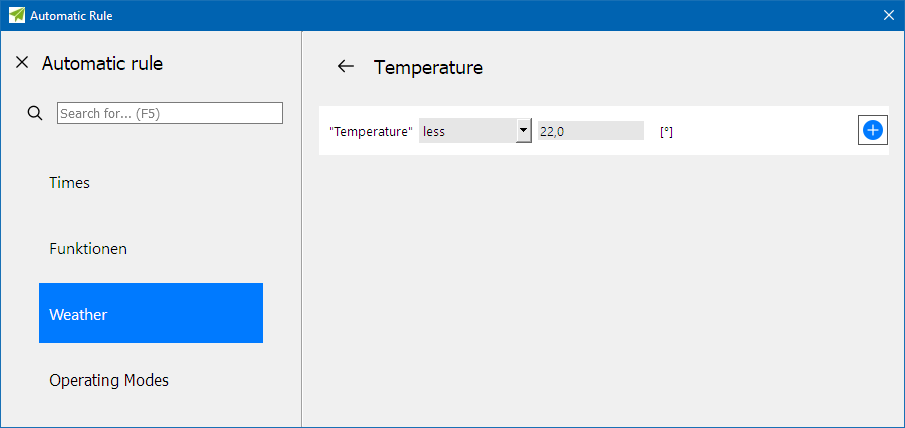
Następnie dodajemy warunek również ze znakiem plusa, teraz mamy dwa obiekty: impuls wschodu słońca ORAZ ustawioną temperaturę połączone jako warunek:
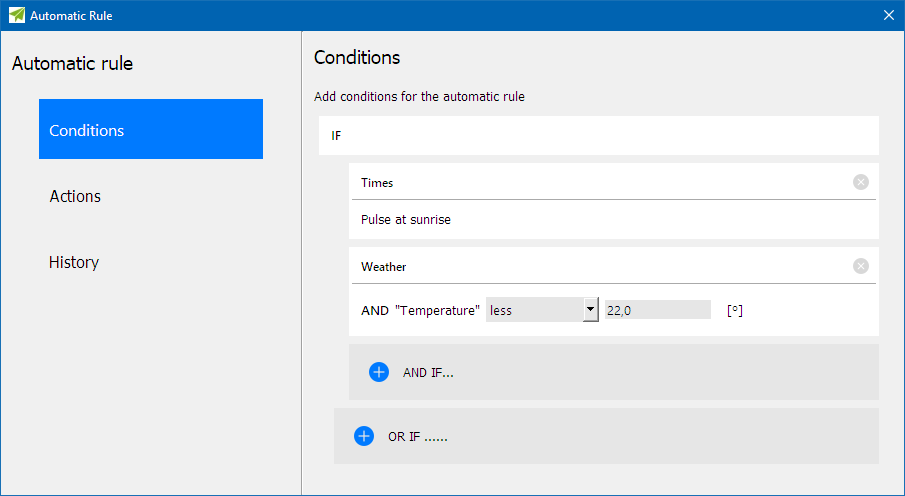
Następnie przechodzimy do Dodaj akcję, przechodzimy do zakładki Funkcje - Pomieszczenia - Kuchniai wybieramy blok Automatyczne zacienianie wschód:
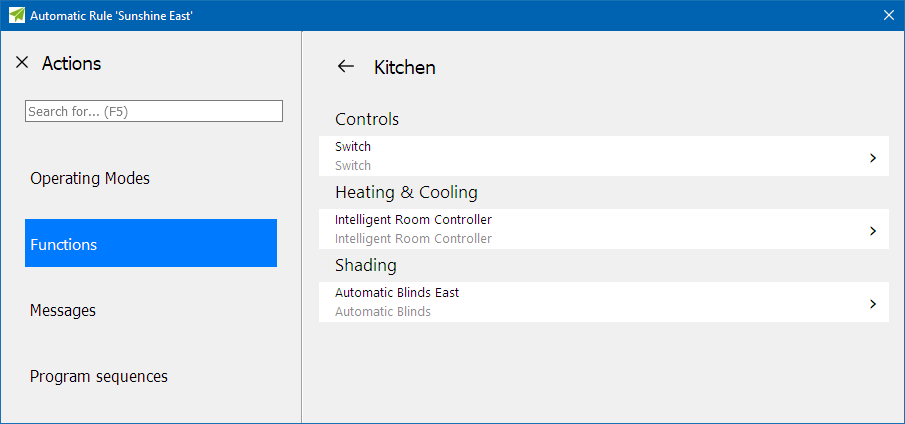
Tam wybieramy otwórz żaluzje i dodajemy to do akcji za pomocą znaku plusa:
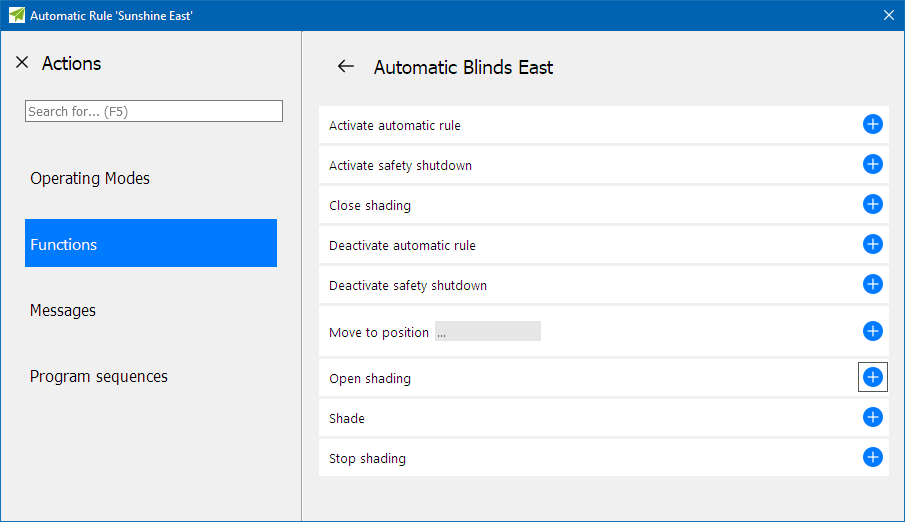
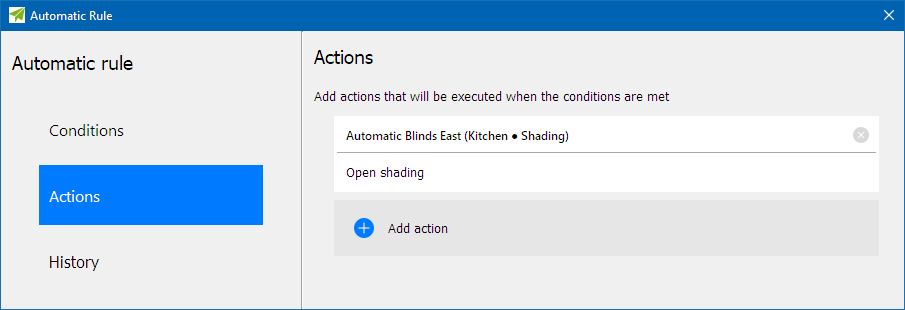
Dzięki temu stworzyliśmy automatyczną regułę, zamykamy okno i zapisujemy program do Miniservera.
W menu aplikacji Loxone App, utworzona reguła może być przeglądana i edytowana w sekcji Designer automatyki: